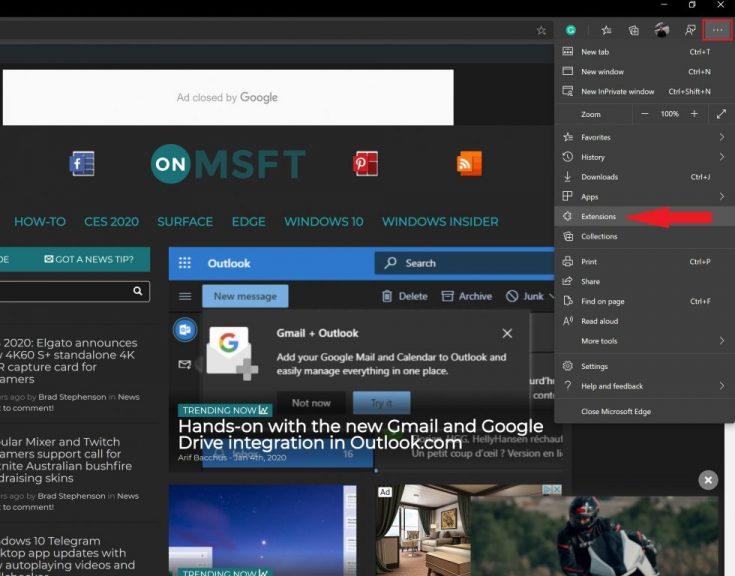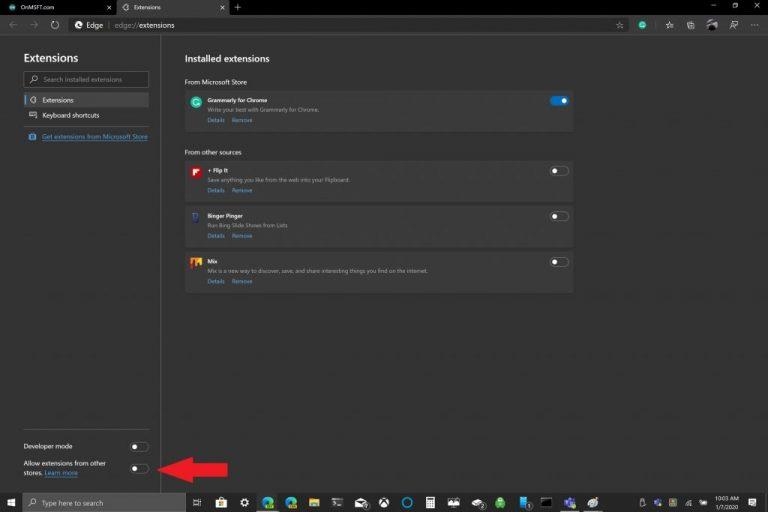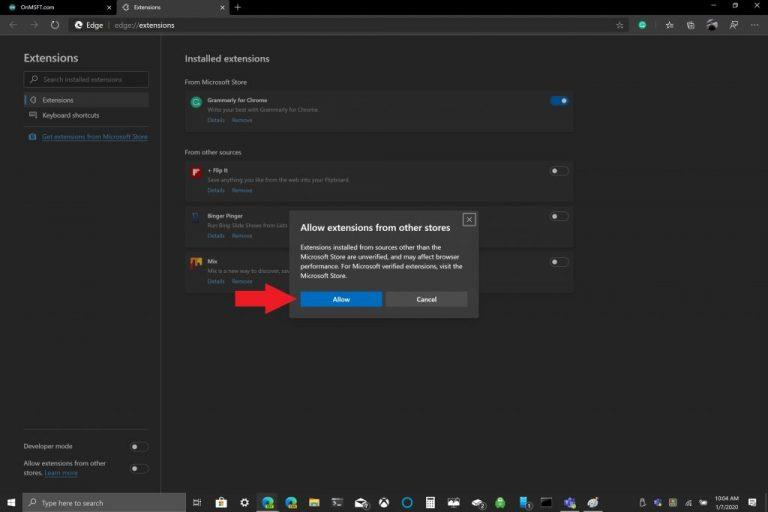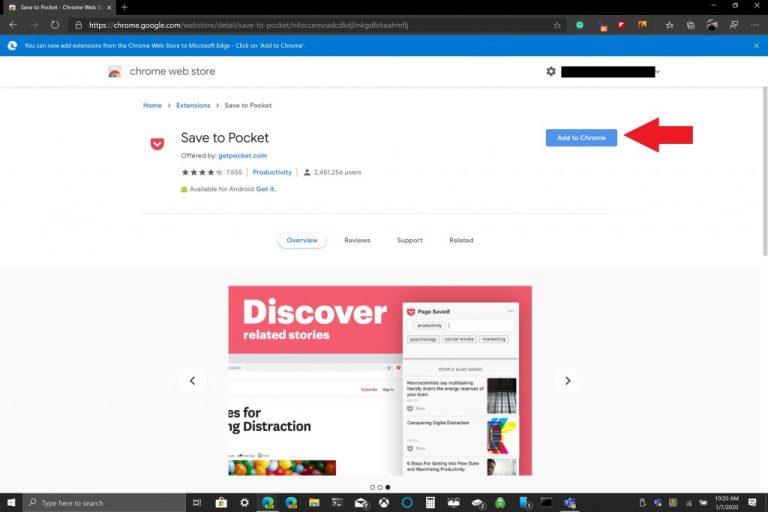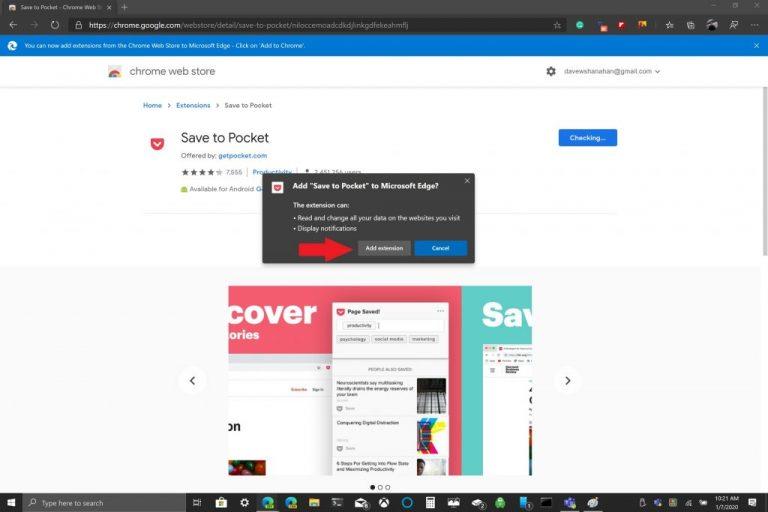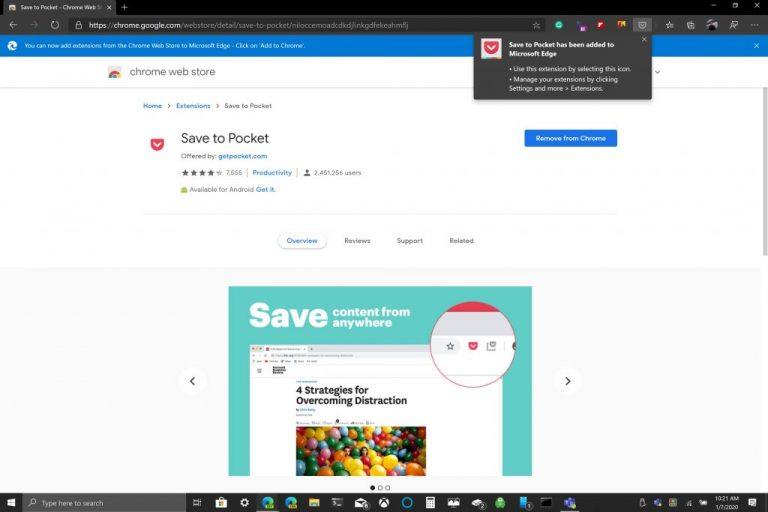Aquests són els passos necessaris per afegir extensions des de la botiga Chrome a Edge:
Aneu al menú d'hamburgueses situat a la cantonada superior dreta d'una finestra del navegador Edge, tal com s'indica.
Aneu a Extensions.
Commuteu l'opció "Permet extensions d'altres botigues" a la part inferior esquerra de la finestra del navegador Edge.
Confirmeu que voleu activar (o desactivar) la possibilitat de permetre extensions d'altres botigues.
Com que Microsoft Edge va canviar EdgeHTML a Chromium , afegir extensions de la botiga web de Google Chrome a Edge és bastant senzill. El procés d'afegir extensions a Edge no és diferent del d'afegir extensions a Chrome. Microsoft només té unes 100 extensions a Edge per triar, mentre que Chrome Web Store té molts centenars d'extensions.
Un cop canvieu algunes configuracions a Edge, tot el que haureu de fer és anar a Chrome Web Store i fer clic a "Afegeix a Chrome" per afegir les vostres extensions de Chrome a Edge. L'única advertència per afegir extensions de Chrome a Edge és que si necessiteu un Compte de Google per sincronitzar, és possible que algunes extensions de Chrome no funcionin bé a Edge perquè les extensions no s'han provat a Edge i és possible que experimenteu errors.
Aquests són els passos necessaris per instal·lar extensions des de la botiga Chrome a Edge.
1. Aneu al menú d'hamburgueses situat a l'extrem superior dret d'una finestra del navegador Edge tal com s'indica.
2. Aneu a Extensions.
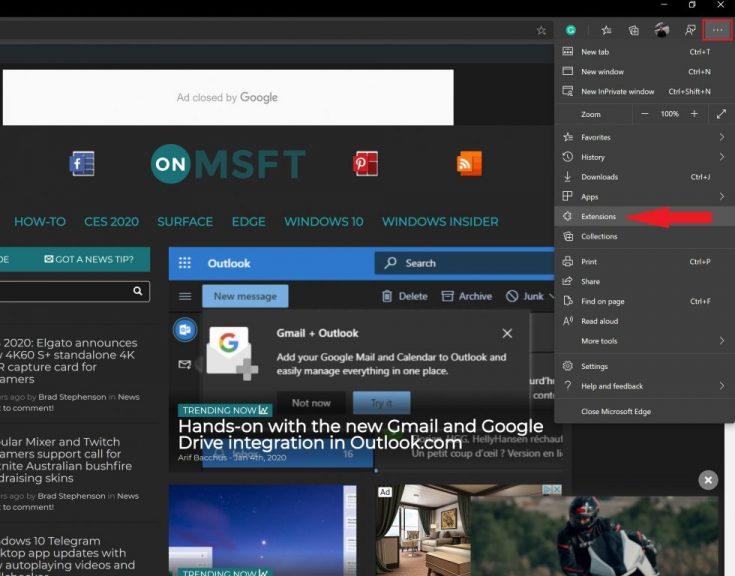
3. Activeu l'opció "Permet extensions d'altres botigues" a la part inferior esquerra de la finestra del navegador Edge.
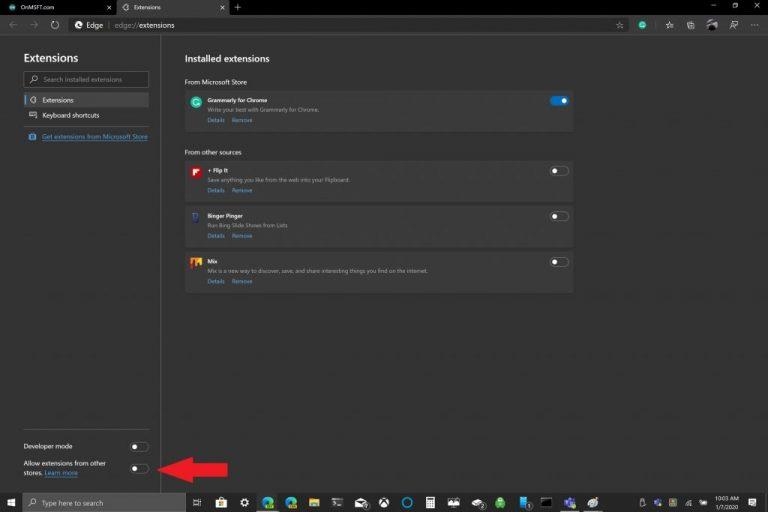
4. Confirmeu que voleu activar (o desactivar) la possibilitat de permetre extensions d'altres botigues.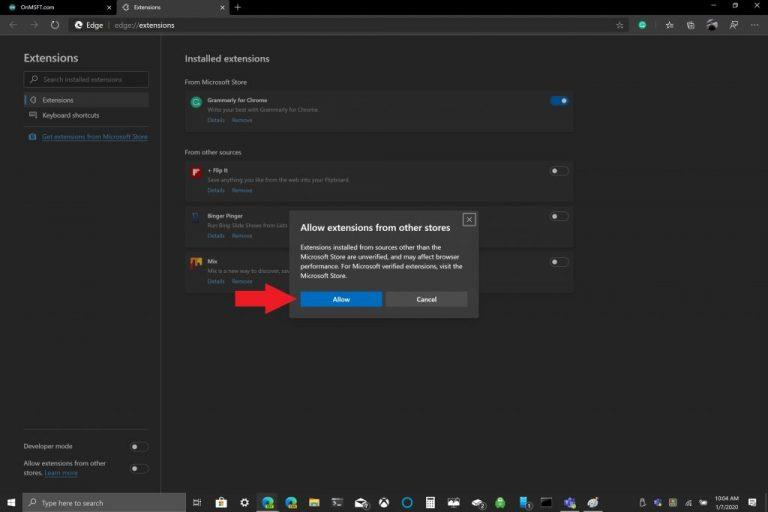
Ara que la configuració del navegador Edge està configurada, podeu instal·lar extensions des de la botiga Chrome a Edge. Com a recordatori, aquí teniu el procés per afegir extensions de Chrome a Edge.
1. Aneu a Chrome Web Store mitjançant Edge.
2. Trieu una extensió de Chrome que vulgueu afegir i feu clic a "Afegeix a Chrome". 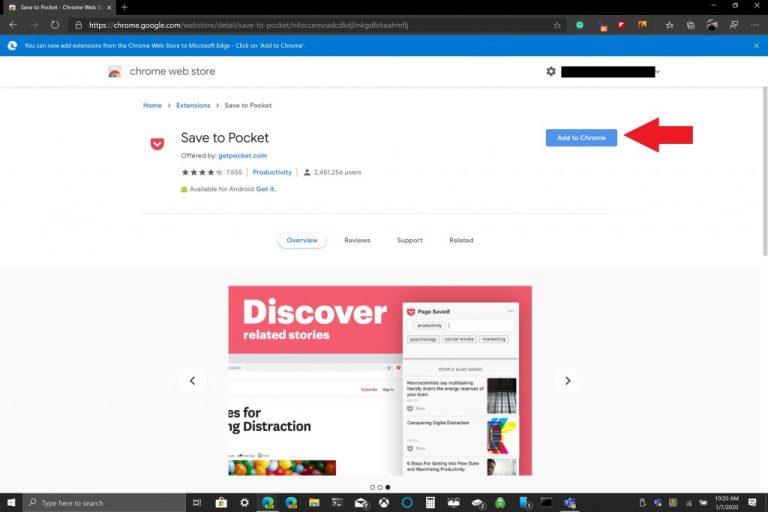
3. És possible que algunes extensions de Chrome necessitin accedir a les vostres dades o determinats permisos per funcionar. Feu clic a "Afegeix una extensió".
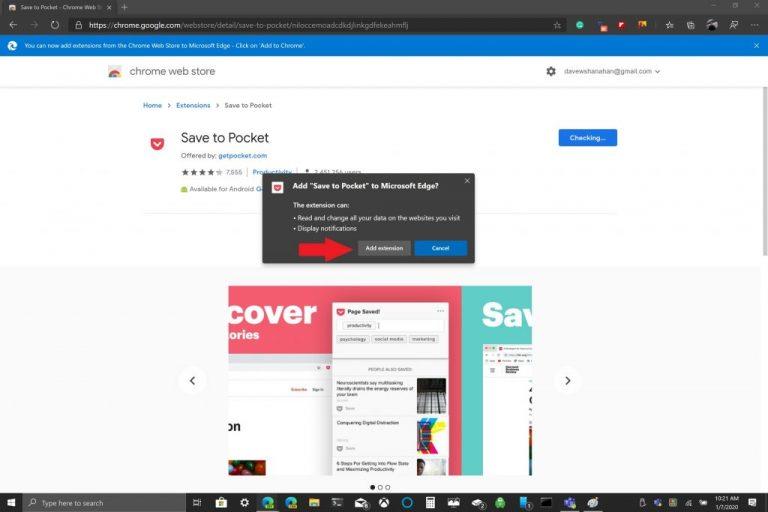
4. Hauríeu de veure una notificació que indica que l'extensió de Chrome s'ha afegit a Edge.
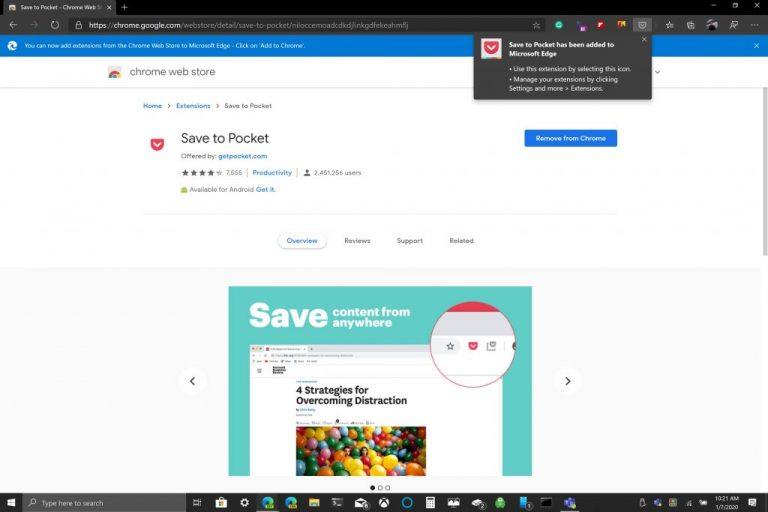
Com s'indica, si voleu gestionar les vostres extensions, sempre podeu tornar a Extensions al menú de configuració d'Edge per afegir o eliminar extensions. Només un recordatori ràpid, les extensions de Chrome no es van dissenyar per utilitzar-les a Microsoft Edge, de manera que és possible que experimenteu errors i Edge es pugui bloquejar. Pot ser una bona idea afegir extensions de Chrome d'una en una i veure com funcionen a Edge abans d'utilitzar-les. Quines extensions de Chrome feu servir a Edge? Feu-nos-ho saber als comentaris.